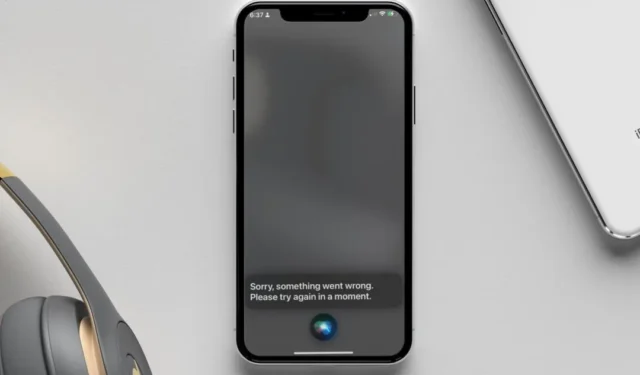
Jūsu iPhone tālruņa virtuālais palīgs — Siri — piedāvā brīvroku un ērtu veidu, kā piekļūt informācijai un veikt uzdevumus. Tomēr daudzas reizes Siri nereaģē uz jūsu jautājumiem un komandām. Kad tas notiek, Siri var atkārtoti pateikt “On it” vai “Still on it”, pirms galu galā tiek parādīta kļūda “Kaut kas nogāja greizi” jūsu iPhone tālrunī. Ja saskaraties ar to pašu problēmu, šajā rokasgrāmatā ir sniegti daži padomi problēmas novēršanai.
1. Izmēģiniet pamata labojumus
Pirms sākat izmantot laikietilpīgus risinājumus, ieteicams izmēģināt dažus pamata padomus, lai labotu Siri “Atvainojiet, kaut kas nogāja greizi. Lūdzu, vēlāk mēģiniet vēlreiz” jūsu iPhone tālrunī.
- Pārliecinieties, vai jūsu internets darbojas: Siri var veikt pamata komandas bezsaistē, taču tā nevar atbildēt uz jautājumiem vai izpildīt uzdevumus, kuriem nepieciešama piekļuve internetam. Tāpēc pārliecinieties, vai jūsu iPhone tālrunim ir funkcionējošs interneta savienojums.
- Pārbaudiet savu mikrofonu: Siri var turpināt teikt “Atvainojiet, kaut kas nav kārtībā”, ja tas nedzird jūsu balsi. Lai izslēgtu jebkādas problēmas, jums jāpārbauda sava iPhone mikrofona darbība. Ja rodas problēma, novērsiet mikrofona problēmu un pēc tam mēģiniet vēlreiz.
- Restartējiet savu iPhone: īslaicīgu kļūmju dēļ operētājsistēmā iOS var arī pārtraukt Siri darbību jūsu iPhone ierīcē. Vairumā gadījumu šādas problēmas var novērst, vienkārši restartējot iPhone.
2. Nomainiet valodu uz angļu (Apvienotā Karaliste)
Tas var šķist dīvaini, taču vairāki lietotāji Apple kopienas ziņā ziņoja, ka gandrīz uzreiz ir novērsuši kļūdu “Kaut kas nogāja greizi”, mainot Siri valodu angļu valodā (Apvienotā Karaliste) savos iPhone tālruņos. Varat arī to izmēģināt.
1. Atveriet lietotni Iestatījumi un dodieties uz Siri & Meklēt > Valoda.

2. Sarakstā atlasiet angļu (Apvienotā Karaliste). Pēc tam atlasiet Mainīt valodu, lai apstiprinātu.

3. Atspējojiet un atkārtoti iespējojiet Siri
Vēl viena lieta, ko varat darīt, ir atspējot Siri savā iPhone un atkārtoti iespējot. Tam vajadzētu novērst visas konfigurācijas problēmas, kas var ietekmēt tā funkcionalitāti. Šeit ir norādītas tās pašas darbības.
1. Atveriet lietotni Iestatījumi un ritiniet uz leju, lai pieskarieties Siri & Meklēt.
2. Izslēdziet slēdžus blakus Klausieties “Hey Siri” un . Nospiediet sānu pogu Siri

Pēc tam restartējiet savu iPhone, atkārtoti iespējojiet Siri savā iPhone un pēc tam pārbaudiet, vai tas atbild uz jūsu jautājumiem.
4. Atspējot un iespējot diktēšanu
Kā jūs, iespējams, jau zināt, Siri paļaujas uz funkciju Diktēšana, lai pārvērstu jūsu izrunātos vārdus tekstā apstrādei. Ja diktēšanas funkcija nedarbojas pareizi, Siri var neizprast jūsu pieprasījumus un radīt kļūdas.
Lai to novērstu, varat mēģināt atspējot un atkārtoti iespējot diktēšanu savā iPhone tālrunī. Lai to izdarītu, veiciet tālāk norādītās darbības.
1. Atveriet lietotni Iestatījumi un dodieties uz Vispārīgi > Tastatūra.

2. Izslēdziet slēdzi blakus Iespējot diktēšanu, uzgaidiet dažus mirkļus un pēc tam atkal ieslēdziet to.

5. Dzēst Siri & Diktēšanas vēsture
Esošie Siri dati, kas saistīti ar jūsu iPhone, iespējams, izraisa kļūdu “Kaut kas nogāja greizi”. Ja tas tā ir, izdzēšot Siri vēsturi, vajadzētu atjaunot normālu darbību. Lūk, kā to izdarīt.
1. Atveriet lietotni Iestatījumi un dodieties uz Siri & Meklēt.
2. Pieskarieties Siri & Diktēšanas vēsture un atlasiet Dzēst Siri & Diktēšanas vēsture no šīs izvēlnes.

3. Atlasiet Dzēst Siri & Diktēšanas vēsture, lai apstiprinātu.

6. Instalējiet iOS atjauninājumus
Apple regulāri izlaiž jūsu iPhone atjauninājumus, lai uzlabotu tā funkcionalitāti un uzlabotu drošību. Šie atjauninājumi nodrošina arī svarīgus kļūdu labojumus un Siri veiktspējas uzlabojumus. Tāpēc šo atjauninājumu instalēšana ir laba ideja, ja Siri lietošanas laikā rodas problēmas.
Atveriet lietotni Iestatījumi, pieskarieties Vispārīgi, un atlasiet Programmatūras atjauninājums. Lejupielādējiet un instalējiet visus neapstiprinātos atjauninājumus un pēc tam pārbaudiet, vai Siri atkal darbojas.

7. Atiestatiet visus iestatījumus
Ja iOS atjauninājumu instalēšana izrādās neefektīva, varat apsvērt iespēju atiestatīt visus iPhone tālruņa iestatījumus. Neuztraucieties, šis process neietekmēs jūsu personas datus.
1. Atveriet lietotni Iestatījumi un dodieties uz Vispārīgi > Pārsūtiet vai atiestatiet iPhone.

2. Apakšdaļā pieskarieties vienumam Atiestatīt un atlasiet Atiestatīt visus iestatījumus no saraksta. Pēc tam izpildiet ekrānā redzamos norādījumus, lai pabeigtu iPhone tālruņa atiestatīšanu.

Laipni lūdzam Smooth Interactions
Ja paļaujaties uz Siri, lai izveidotu atgādinājumus, atskaņotu mūziku un saņemtu atbildes uz saviem jautājumiem, tas var būt sarūgtināts, ja jūsu iPhone tālrunī tiek rādīts paziņojums “Kaut kas nogāja greizi”. Cerams, ka iepriekš minēto padomu ievērošana ir palīdzējusi novērst pamatproblēmu, un viss atkal ir normāls.




Atbildēt